針對 Azure Private Link 服務連線問題進行疑難排解
本文提供逐步指引,以驗證和診斷 Azure Private Link 設定的連線能力。
Azure Private Link 可讓您透過虛擬網路中的私人端點存取 Azure 平台即服務 (PaaS) 服務和 Azure 裝載的客戶或合作夥伴服務。 虛擬網路和服務間的流量會在通過 Microsoft 骨幹網路時隨之減少,因而降低資料在網際網路中公開的風險。 您也可以在虛擬網路中建立自己的 Private Link 服務,並私下提供給您的客戶。
您可以啟用在 Azure Load Balancer 標準層後面執行的服務,以進行 Private Link 存取。 您服務的取用者可以在其虛擬網路內建立私人端點,並將其對應至此服務以私下存取。
以下是可與 Private Link 搭配使用的連線案例:
來自相同區域的虛擬網路
區域對等互連的虛擬網路
全域對等互連的虛擬網路
透過 VPN 或 Azure ExpressRoute 線路的客戶內部部署
部署疑難排解
如需當您無法從您選擇的私人連結服務的子網路中選取來源 IP 位址的疑難排解詳細資訊,請參閱 停用私人連結服務上的網路原則。
診斷連線問題
如果您遇到私人連結設定的連線能力問題,請檢閱這些步驟以確定所有一般設定都如預期一般。
瀏覽資源以檢閱 Private Link 設定。
a. 前往 Private Link 中心。
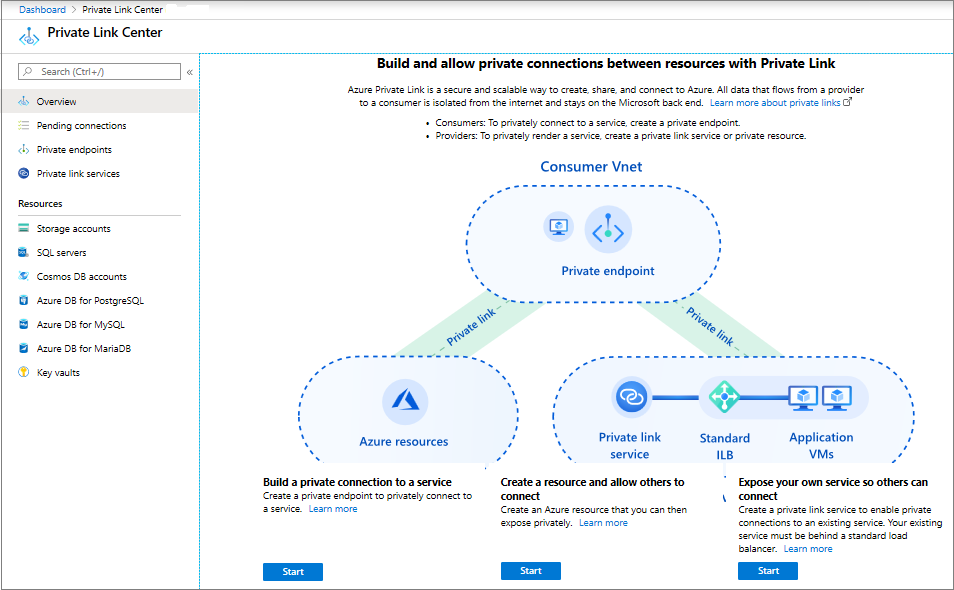
b. 在左窗格中,選取 [私人連結服務]。
c. 篩選並選取您想要診斷的私人連結服務。
d. 檢閱私人端點連線。
確定您要從中搜尋連線能力的私人端點會以 [已核准] 線上狀態列出。
如果狀態為 [擱置],請加以選取並核准。
按兩下其名稱,以選取您要連線的私人端點。 確定連線狀態為 [已核准]。
在核准這兩端之後,請再次嘗試連線能力。
e. 檢閱 [概觀] 索引標籤上的 [別名] 和 [屬性] 索引標籤上的 [資源識別碼]。
- 請確定 別名 和資源 標識碼 詳細數據符合您用來建立此服務的私人端點。
f. 檢閱 [概觀] 索引標籤上的可見度資訊。選取 [概觀] 窗格中的 [查看更多] 以查看詳細數據。
- 確定您的訂用帳戶落在 [可見性] 範圍底下。
.g 檢閱 [概觀] 索引標籤上的 [負載平衡器] 資訊。
選取 [概觀] 窗格中的負載平衡器連結,以檢視負載平衡器。
確認負載平衡器設定已根據您的需求進行設定。
檢閱前端 IP 設定。
檢閱後端集區。
檢閱負載平衡規則。
確認負載平衡器會根據先前的設定運作。
選擇位於子網中的虛擬機,其與負載平衡器後端集區所在的虛擬機不同。
從先前的虛擬機存取負載平衡器前端。
如果連線根據負載平衡規則到達後端集區,則負載平衡器正常運作。
如果連線未連線到後端集區,則必須針對負載平衡器組態進行疑難解答。
使用 Azure 監視器來檢閱負載平衡器計量,並確認數據是否流經負載平衡器。
使用 Azure 監視器來查看資料是否正在流動。
a. 在私人連結服務資源上,選取 [計量]。
選取 [位元組輸入] 或 [位元組輸出]。
查看當您嘗試連線到私人連結服務時,資料是否正在流動。 預期延遲大約 10 分鐘。
使用 Azure 監視器 - 網路進行深入解析,並查看資源的資源檢視,方法是移至:
Azure 監視器
網路
Private Link 服務
資源檢視
如果您的問題仍然無法解決,且連線能力問題仍然存在,請連絡 Azure 支援小組。